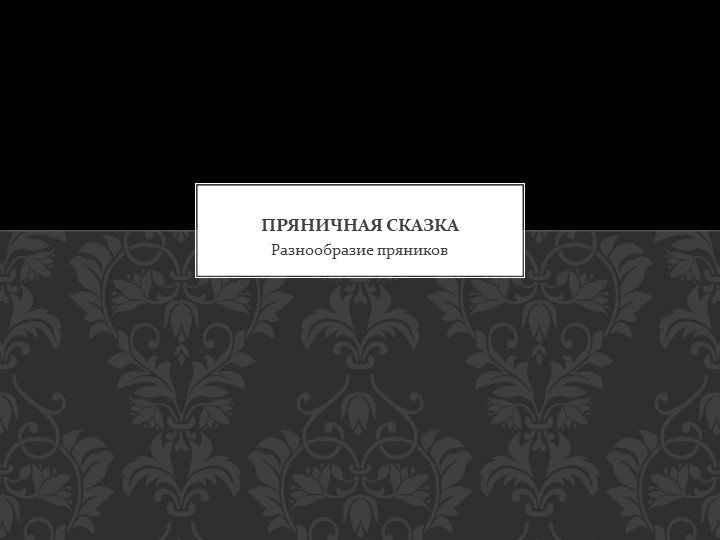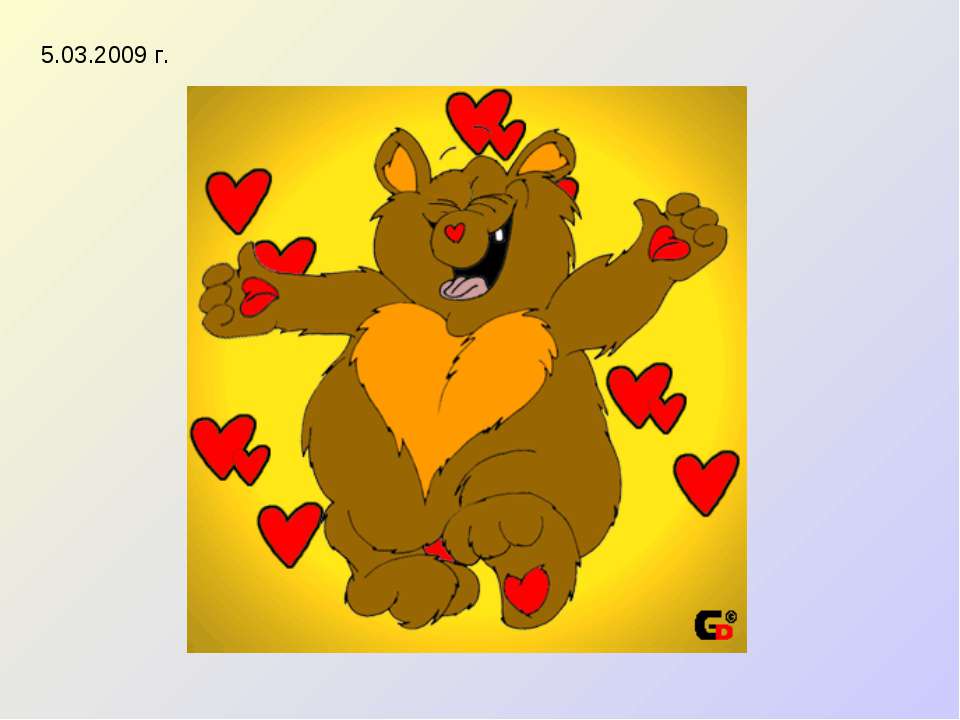Презентация индивидуального проекта "Анимация"

- Рубрика: Презентации / Другие презентации
- Просмотров: 414
Презентация "Презентация индивидуального проекта "Анимация"" онлайн бесплатно на сайте электронных школьных учебников edulib.ru
ИТОГОВЫЙ ПРОЕКТ
по теме: «Анимация. Её виды»
Выполнил: ученик 9 «А» класса
Коцарь Тимофей Евгеньевич
Руководитель: учитель
русского языка и литературы
Тузинская Галина Сергеевна
Муниципальное бюджетное общеобразовательное учреждение
средняя общеобразовательная школа № 5
имени Героя Советского Союза Георгия Евдокимовича Попова
г. Николаевска-на-Амуре Хабаровского края
ВВЕДЕНИЕ
Актуальность:
Сегодня анимация занимает лидирующие позиции программной индустрии при создании современных фильмов, игр, приложений. Самое широкое применение компьютерной анимации можно встретить в производстве мультфильмов
Цель:
выяснить что такое анимация? Какие виды анимации существуют? Помочь ученикам начальных классов усвоить орфограмму «Правописание безударных гласных в корне слова»
Задачи:
- Рассмотреть понятие «анимация»
Выяснить какие существуют виды компьютерной анимации
Создать анимацию для учеников начальных классов «Правописание безударных гласных в корне слова»
Объект исследования: виды компьютерной анимации
Методы исследования: поиск, обработка и систематизация информации, практическое применение полученных знаний
На основе изученного мною материала можно сделать вывод, что создание мультфильмов, фильмов и игр требуют использование разных техник, технологий и видов анимации, которые переплетаются в разные сочетания, при этом получается уникальный проект. С каждым днем появляются новые стили, которые создают художники и аниматоры.
ГЛАВА II. ПРАКТИКА
Для того чтобы помочь ученикам начальных классов усвоить орфограмму, я создал анимационный ролик
Этапы:
1. Написание сценария
2. Рисование «плакатов» с правилами
3. Создание «модельки» для анимации
4. Поиск фона для анимации
5. Озвучка сценария
6. Создание самой анимации
7. Монтаж
8. Добавление визуальных эффектов
1) Сценарий
В программе Word создал сценарий для анимации, в котором отметил все моменты, фразы, которые должен сказать персонаж. Все движения, которые должен сделать персонаж.
2) Рисование «плакатов» с правилами
Для рисования «плакатов» с правилами я использовал программу для рисования Paint tool sai 2.0
3. Создание «модельки» для анимации
«Модельку» я сделал в программе для рисования Paint tool sai 2.0. В качестве персонажа выбрал себя в школьной одежде: белая рубашка, черный костюм и кроссовки, в руке указка
4. Поиск фона для анимации
На сайте freepik я нашёл векторное изображение класса с доской, рядом с которой будет стоять персонаж
5. Озвучка сценария
С помощью интернет ресурсов я сделал озвучку текста в сценарии.
Конечно, говорю не я, а специальный бот, созданный для этих целей
6. Создание параметров
Если ключевая точка находится в левой стороне, то персонаж опускает голову
Создание ключевых кадров
Создание ключевых кадров терпит ошибки. Если совершить ошибку, то исправить будет легче, чем при создании параметров.
Анимацию я сделал на зеленом фоне для того, чтобы потом его убрать
и соединить кадры с выбранным мною фоном. Файл с анимацией я сохранил в формате mp4 (формат видео)
7. Монтаж
Соединил анимацию и фон я в программе Alight Motion. Я убираю зеленый фон и ставлю фон школьного класса
ЗАКЛЮЧЕНИЕ
Перед собой я ставил три цели:
Узнать, что такое анимация?
Выяснить, какие виды анимации существуют?
Помочь ученикам начальных классов усвоить орфограмму «Правописание безударных гласных в корне слова»
В ходе работы я узнал, какие виды анимации существуют. Вспомнил то, что забыл о безударных гласных, провел презентацию своего анимационного ролика в 4б классе